|
如果组织拥有一条Internet连接,那么它可以通过集线器和路由器让所有的用户共享该连接访问Internet。出于安全性方面的考虑,他们应该至少使用一台计算机作为专门的代理服务器或防火墙。这并不是一件不值得一提的琐碎小事。在Windows XP出现之前,为了共享一条Internet连接并保证它的安全,你必须做一些与家庭网络上的操作非常类似的事情。大部分人不用为这些事操心,因为他们使用拨号连接,所以并不是每时每刻都连接到Internet,所以他们并没有认识到:如果他们在网上停留的时间足够长,他们就可能会遇到一些危险。
但是,现在有很多家庭用户都使用了"永远在线"的Internet连接,例如DSL和线缆调制解调器。如果不对连接加以保护,一直与Internet相连的计算机就成为了恶意黑客的理想入侵目标。
Windows XP Professional和Home Edition内置了两个很重要的服务:Internet连接共享(ICS)和Internet连接防火墙(ICF)。ICS和ICF允许家庭用户安全地共享一条永远在线的Internet连接,而且无需花钱购买昂贵的防火墙软件。甚至是拨号连接的用户也能够受益于ICS和ICF,因为它可以向网络中的所有计算机提供网络地址转换、寻址和名称解析服务以及附加的安全性。
你需要制定一台Windows XP计算机作为主机。该计算机必须具有两块网卡,一块用于连接内部网络,一块用来连接Internet。在您尝试启动ICS之前,请确认您的主机通过网卡与线缆调制解调器或DSL线路相连,或者使用一个调制解调器连接到Internet。启用ICS的最简单方法是使用"网络安装向导",请按以下步骤操作:
- 点击 "开始" ,指向 "所有程序" ,指向 "附件" ,指向 "通讯" ,然后点击 "网络安装向导" 。
- 点击 "下一步" ,直到你看见 "选择一种连接方法" 屏幕。
- 点击 "本计算机直接连接到Internet" ,然后完成向导并安装ICS。
此方法具有几个优点:向导自动检测Internet连接,配置Internet连接防火墙(ICF),在连接到家庭网络的多块网卡上建立桥接,以及在"Windows"文件夹下生成名为"nsw.log"的日志文件。
以手动方式启用ICS同使用向导一样容易,但是您需要在启用ICS之前为多块网卡创建一个网桥。(请参阅我的先前文章"构建网桥"了解有关在Windows XP中使用桥接功能的更多信息)然后,请按照以下步骤操作:
- 在 "控制面板" 中,点击 "网络和Internet连接 ",然后点击 "网络连接" 。
- 点击局域网连接或者想要共享的拨号网络连接(也就是负责与Internet相连的连接),然后,在 "网络任务" 下,点击 "更改此连接的设置" 。
- 清除如图1所示的复选框,禁用 "Microsoft 网络客户" 和 "Microsoft 网络的文件和打印共享" 。此步骤非常重要。请不要在直接连接到Internet上的任何网卡上启用这些项目。
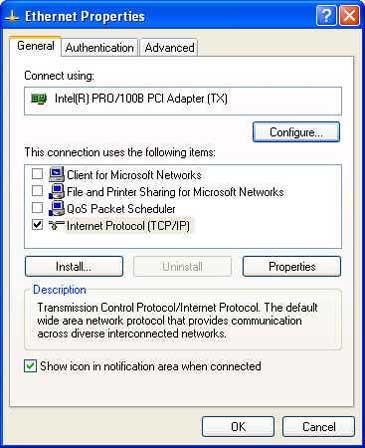
- 点击 "高级" 选项卡,然后选择 "允许其它网络用户通过本计算机的Internet连接访问Internet" 。复选框。
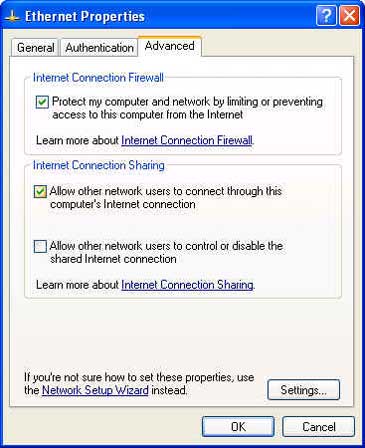
图2
[NextPage]
- 你可以启用或者禁用 "允许其它用户控制此连接" 选项--用户并不需要控制该连接就可以使用它。
- 在 "Internet连接防火墙" 一栏中,为该网卡选中"限制或阻止别人从Internet上访问这台计算机,以保护我的计算机和网络"复选框,除非您在计算机与Internet之间安装了另一个防火墙。本步骤的操作非常重要。
- 点击 "确定" ,然后 "Internet连接共享" 即被启用。
说明: 你必须拥有管理员权限才能启用ICS。在启用ICS之后和测试客户计算机之前,请检查主控计算机上的Internet连接是否仍然能够正常工作。记住:请保持主控计算机的不间断运行或者在其它客户计算机启动之前启动主控计算机,以便客户计算机能够从主控计算机上获得一个IP地址。
如果您在使用ICS时遇到了问题,解决这些问题的最好起点就是Internet Connection Sharing Troubleshooter(Internet连接共享故障疑难解答)。您可以按照以下步骤启动该疑难解答程序:
- 点击 "开始" ,然后点击 "帮助和支持" 。
- 在 "选择一个帮助主题" 下,点击 "解决问题" 。
- 在左面的窗格中,点击 "网络问题" 。
- 在右面的窗格中,点击 "Internet连接共享疑难解答" ,然后根据屏幕指示操作。
疑难解答程序可以解决类似ICS客户端不能接收电子邮件、客户端和服务端计算机不能拨号、在没有进行通知的情况下自动拨号、不能从客户端或服务端计算机上浏览Internet以及DSL或者线缆调制解调器连接速度缓慢这样的问题。但是,如果疑难解答程序仍然不能解决你的问题,你可能可以从我们提供的以下几种问题及其解决办法中获得帮助。
如果您是手动配置ICS,请确信主控计算机上的内部网络适配器没有启用Internet连接防火墙,在开始在外部网络适配器上配置ICS之前,你必须禁用ICF。或者,你也可以采取比较简单的方法,也就是运行"网络安装向导",该向导会自动禁用家庭网络适配器上的ICF。
检查外部适配器上的IP地址,确信该地址是从ISP那里获得的。与此类似,你应该检查内部网络适配器上的IP地址,并确信该地址为192.168.0.1。如果不是该地址,请先禁用ICS,然后将内部适配器配置为使用DHCP获得IP地址。然后重新启用ICS。
Internet连接共享(ICS)会使用动态主机配置协议(DHCP)服务自动为网络上的ICS客户端分配IP地址。DHCP服务使得ICS主机能够自动为其客户端分配IP地址。默认情况下,在安装了ICS之后,DHCP服务就开始为网络中的计算机分配IP地址。
在添加了ICS以后不能使用网络打印机
在添加了Internet连接共享(ICS)之后,你发现你不能打印了。这可能是因为ICS使用了一个IP地址范围为192.168.0.x的C类子网。为了解决这个问题,请为打印机设置一个同客户端计算机所在子网相匹配的IP地址。
作为实现ICS的一部分,ICS主机连接内部网络的网卡的IP地址必须被设置为192.168.0.1,然后在该连接上启用一个特殊的DHCP服务。
如果网络上的计算机不能看到ICS主机,那可能是因为它们没有得到正确设置,以通过DHCP服务器获得IP地址。请检查客户端计算机是否启用了DHCP。
- 在 "控制面板" 中,点击 "网络和Internet连接" ,然后点击 "网络连接" 。
- 右击连接图标,然后点击 "属性" 。
- 点击 "Internet协议(TCP/IP)" ,然后点击 "属性" 。
- 在 "常规" 选项卡上,如果你已经为网卡制定了某个IP地址,请选中 "自动获得IP地址" 选项。
如果客户端计算机启用了DHCP,但是仍然不能看见ICS主机,请重新启动客户端计算机。你需要确保网络中不存在其它任何DHCP提供者,例如Internet网关设备。所有此类设备都应该位于网段外部--在ICS主机和Internet之间,而不是在ICS主机和内部网络之间。
有关Internet连接防火墙的更多信息,请参见Barb Bowman的专栏文章" 不要松懈计算机的防护工作 "和" ICF功能特性概述 "。
如果你在家中或者小型办公环境下使用Windows XP,并且希望我们在未来的专栏中对某个话题进行讨论,欢迎给我写信: sharoncrawford@mvps.org 。我很高兴知道你们的想法和建议。
Sharon Crawford曾经是编辑,现在则主要从事著书工作和为杂志撰写文章。自1993起,她独立或者与他人一起撰写了计算机方面的大量书籍。她的作品包括:Windows 2000 Pro:遗失的手册;Windows 98:新手入门以及 Windows 2000 Professional傻瓜书(与Andy Rathbone合著)。
|  QQ:2693987339(点击联系)购买教程光盘
QQ:2693987339(点击联系)购买教程光盘